Ya hemos hablado en otra ocasión sobre cómo instalar plugins en WordPress desde el propio BackOffice. Pero en esta ocasión, veremos como subir plantillas y plugins de forma manual mediante una conexión FTP.
Seguramente ya conozcas algo sobre la transferencia de archivos utilizando el protocolo FTP con clientes como FileZilla o similares. En caso de no acordarte muy bien qué es este protocolo, te explicaremos en que consiste brevemente.
Índice de contenidos
¿Qué es FTP?
El protocolo FTP es una forma de transferir archivos en línea. También es uno de los protocolos más antiguos que se utilizan hoy en día y es una forma cómoda de mover archivos.
El servidor FTP ofrece acceso a un directorio con sus respectivos subdirectorios. Los usuarios se conectan a estos servidores con un cliente FTP, cómo lo es FileZilla, que permite descargar archivos del servidor, así como subir archivos al mismo.
De todas maneras, disponemos de un artículo dedicado exclusivamente a este protocolo de transferencia, en el cual hablamos más detalladamente de todos los aspectos de FTP.
Pasos previos a la instalación
Antes de comenzar con la subida de los módulos o los temas a nuestro WordPress, debemos tener varios puntos asimilados para llevar esta acción a cabo.
- Realizar una copia de seguridad completa de el sitio web.
- Descargarnos una plantilla o módulo en nuestro equipo.
- Disponer de un cliente FTP como FileZilla para conectarse.
Las copias de seguridad son fundamentales para salvaguardar todo nuestro trabajo, en caso de cometer algún fallo durante el proceso.
Respecto a las plantillas o plugins, aconsejamos descargarlos directamente desde el repositorio de WordPress.
Para conectarnos al servidor FTP, necesitamos disponer un cliente FTP descargado para poder conectarnos.
Cómo instalar un plugin por FTP
Si disponemos de un plugin descargado en nuestro equipo, debemos descomprimirlo y conectarnos al servidor FTP mediante FileZilla. Hecho esto, seguiremos estos pasos.
- Paso 1: Nos conectamos mediante FTP al servidor, y ubicamos la carpeta "httpdocs" de nuestro WordPress, en la cual debemos entrar.
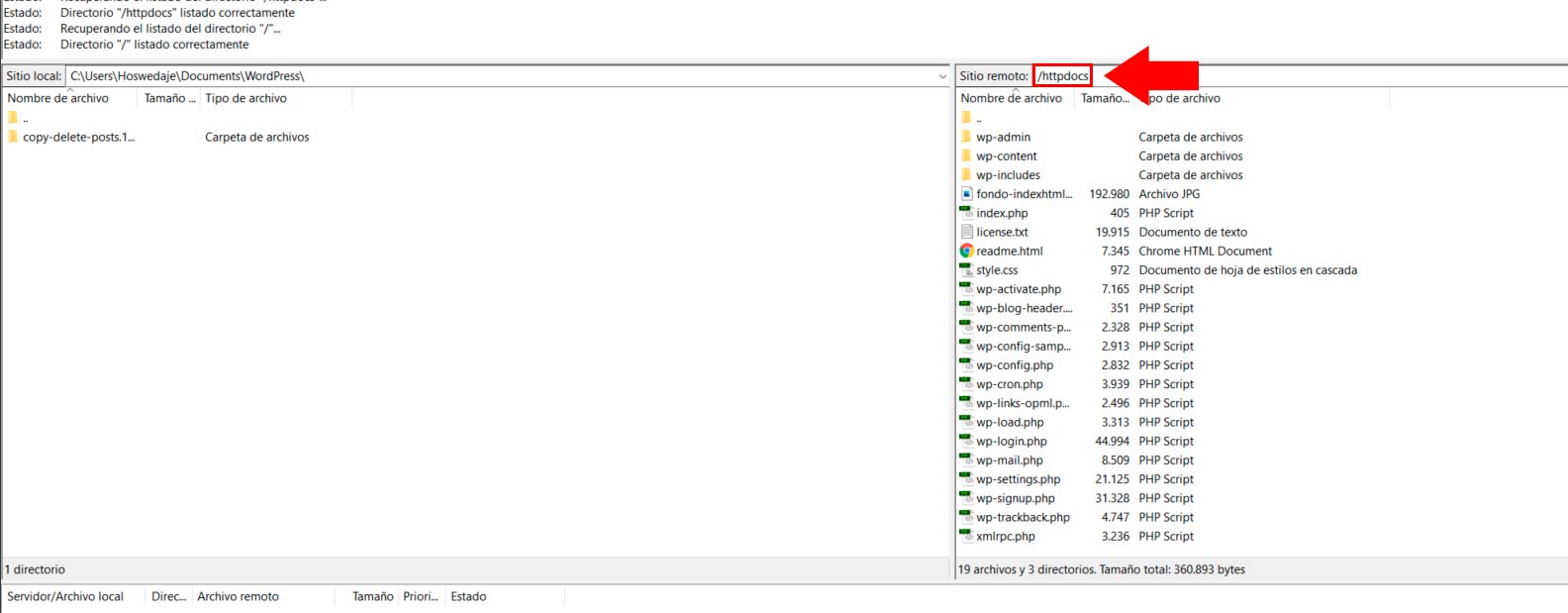
- Paso 2: Dentro de "httpdocs" pulsamos dos veces sobre "wp-content" para acceder al directorio.
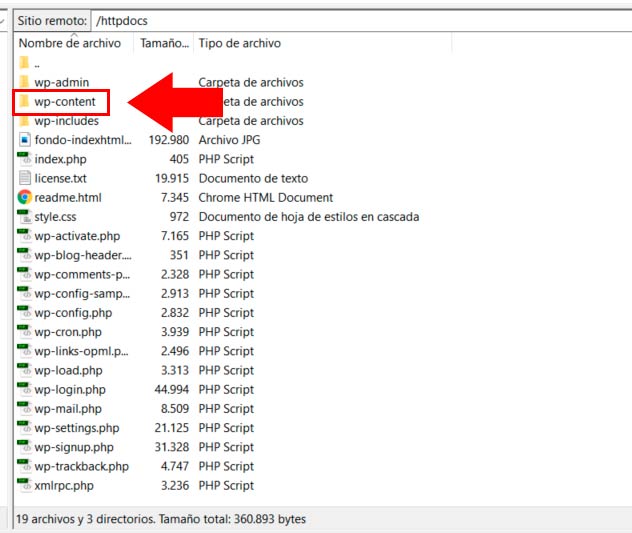
- Paso 3: Hacemos doble clic nuevamente sobre el directorio "plugins".
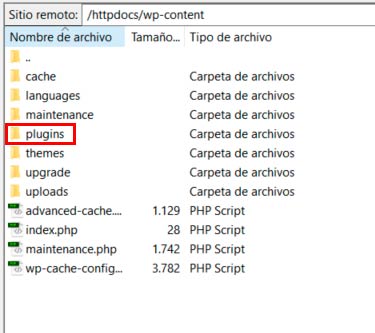
Nota: Podemos poner en la barra de buscador la siguiente ruta: /httpdocs/wp-content/plugins
- Paso 4: En el lado izquierdo de la pantalla, ubicamos el directorio donde se encuentre el plugin descargado previamente. Hecho esto, lo arrastramos a la carpeta "plugins".

Con esto tendremos instalado un plugin en nuestro WordPress mediante FTP, únicamente falta dirigirnos a nuestro BackOffice y activarlo.
¿Y cómo instalo plantillas mediante FTP?
El proceso a llevar a cabo es exactamente idéntico para el caso de los plugins. Solamente varía el paso 3, que deberemos entrar en este caso al directorio llamado "themes".
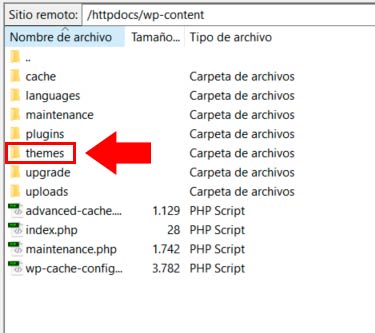
Dentro de la carpeta "themes" arrastramos nuestra plantilla descomprimida exactamente de la misma manera que hemos visto en el apartado anterior.
Este sería el método para instalar tanto plantillas como módulos en nuestro WordPress mediante el protocolo de transferencia FTP.
En resumen
Siempre va a resultar más cómodo realizar estas instalaciones desde el propio BackOffice de WordPress, pero es importante conocer la metodología para subir extensiones a nuestro sitio web mediante una conexión FTP.
Recuerda siempre realizar un respaldo completo de el sitio web al que vamos a instalar el módulo o la plantilla, de esta forma nos aseguraremos de que nada saldrá mal.
Espero que haya resultado de gran ayuda este sencillo manual sobre cómo instalar plugins y plantillas en WordPress mediante FTP.
Tu Hosting a un Precio Excelente con Hoswedaje
Si estas pensando en crear tu página web pero no tienes decido el hosting, te ofrecemos nuestros servicios. Puedes consultar más información acerca de estos Hosting a continuación:





Si necesitas realizar cualquier consulta, o quieres asesoramiento personalizado, contacta con nosotros.




